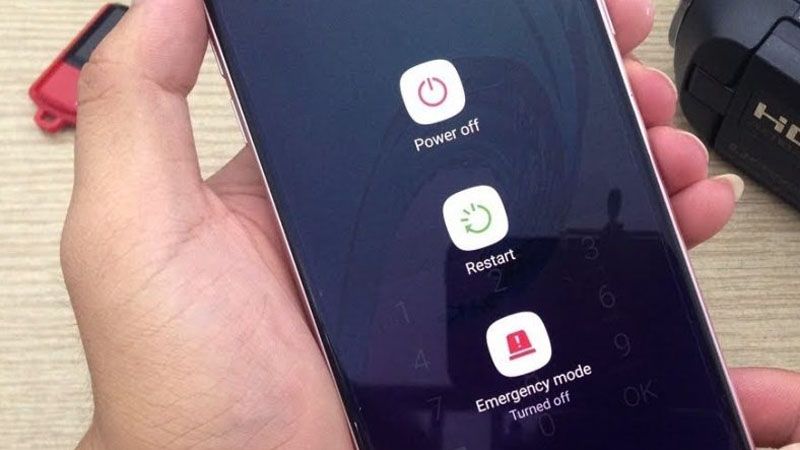Facebook không thông báo bình luận? Khám phá nguyên nhân phổ biến và 11 cách khắc phục hiệu quả, áp dụng cho cả điện thoại và máy tính.
Bạn đang khó chịu vì Facebook không thông báo bình luận, khiến bạn bỏ lỡ phản hồi quan trọng từ bạn bè, khách hàng? Lỗi này không hiếm gặp và có thể ảnh hưởng đến công việc và tương tác của bạn mỗi ngày. Đừng lo lắng, đây là sự cố phổ biến và hoàn toàn có thể khắc phục được. Bài viết dưới đây Tanglikez.com sẽ cung cấp 11 cách sửa lỗi chi tiết, áp dụng cho cả điện thoại (iPhone, Android) và máy tính giúp bạn xử lý triệt để vấn đề và nhận lại thông báo như bình thường.
Vì sao bạn không nhận được thông báo bình luận trên Facebook?
Trước khi đi vào cách khắc phục, hãy cùng điểm qua những lý do phổ biến nhất khiến Facebook của bạn “im lặng” một cách bất thường. Việc này sẽ giúp bạn xác định nhanh vấn đề của mình.
- Vô tình tắt thông báo trên bài viết cụ thể.
- Điện thoại đang ở chế độ Không làm phiền hoặc Tập trung.
- Lỗi cài đặt bên trong ứng dụng Facebook.
- Chưa cấp quyền thông báo cho Facebook trong cài đặt hệ điều hành.
- Kết nối mạng yếu, không ổn định.
- Ứng dụng hoặc hệ điều hành đã lỗi thời.
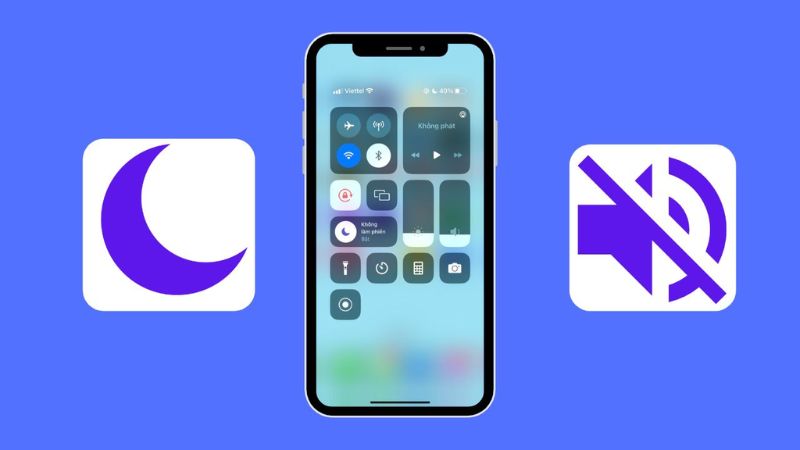
Hướng dẫn sửa lỗi không nhận thông báo trên điện thoại
Nhiều trường hợp lỗi xảy ra trên thiết bị di động. Cùng khám phá các cách khắc phục riêng cho iPhone và Android ngay sau đây.
Kiểm tra thông báo trên từng bài viết cụ thể
Đôi khi bạn có thể đã vô tình tắt thông báo cho một bài viết nhất định, khiến Facebook không gửi cảnh báo khi có bình luận mới. Hãy làm theo các bước sau để kiểm tra và bật lại:
- Bước 1: Mở ứng dụng Facebook và tìm đến bài viết bạn không nhận được thông báo.
- Bước 2: Nhấn vào biểu tượng dấu ba chấm (...) ở góc trên bên phải bài viết.
- Bước 3: Trong menu hiện ra, chọn "Bật thông báo cho bài viết này". Nếu thấy dòng "Tắt thông báo cho bài viết này", tức là thông báo đã được bật.
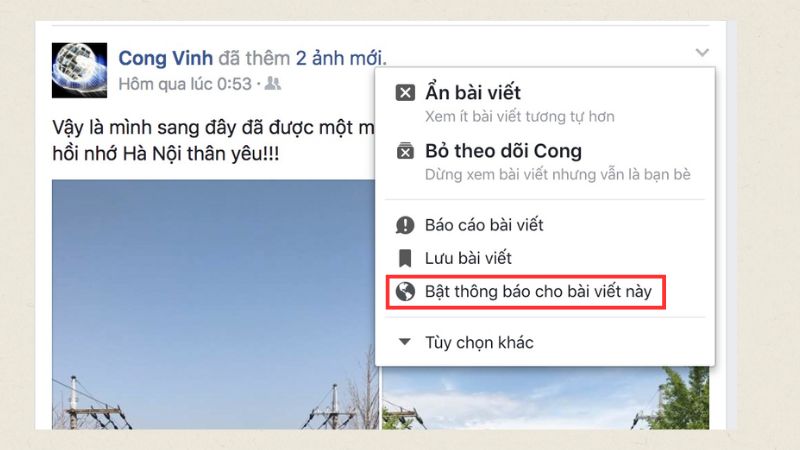
Tắt chế độ không làm phiền / Tập trung trên điện thoại
Chế độ Không làm phiền (trên Android) hoặc Tập trung (trên iPhone) có thể chặn mọi thông báo từ ứng dụng, bao gồm cả Facebook. Để đảm bảo bạn không bỏ lỡ bất kỳ thông báo nào, hãy kiểm tra và tắt chế độ này theo hướng dẫn sau:
Đối với iPhone (iOS):
Vuốt từ góc trên bên phải màn hình xuống để mở Trung tâm điều khiển (Control Center). Kiểm tra biểu tượng hình mặt trăng – nếu đang bật, chế độ Tập trung đang hoạt động. Nhấn vào biểu tượng này để tắt.
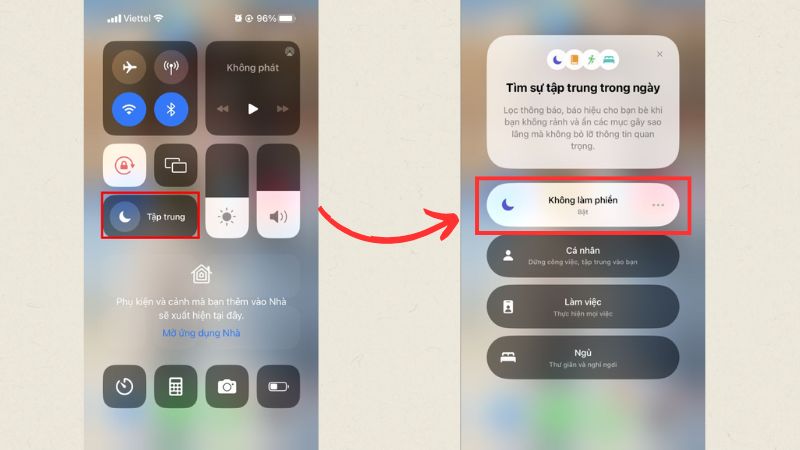
Đối với Android:
Vuốt từ trên cùng màn hình xuống để mở bảng Cài đặt nhanh. Tìm biểu tượng "Không làm phiền" (hình vòng tròn có dấu gạch ngang). Nếu biểu tượng này đang sáng, hãy nhấn vào để tắt nó.
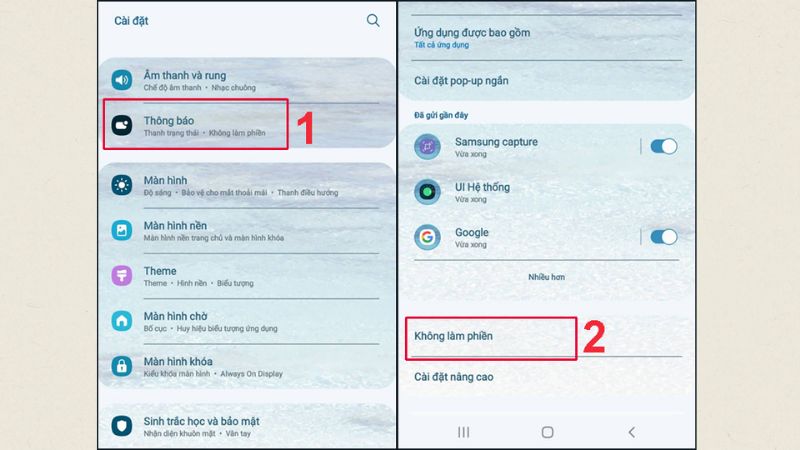
Kiểm tra cài đặt thông báo trong ứng dụng Facebook
Đôi khi, nguyên nhân khiến bạn không nhận được thông báo bình luận là do các tùy chọn trong ứng dụng Facebook đã bị tắt. Hãy kiểm tra và kích hoạt lại theo các bước sau:
- Bước 1: Mở ứng dụng Facebook, nhấn vào Menu (biểu tượng 3 gạch ngang).
- Bước 2: Cuộn xuống, chọn Cài đặt & quyền riêng tư, sau đó nhấn Cài đặt.
- Bước 3: Trong phần Tùy chọn, chọn Thông báo.
- Bước 4: Nhấn vào mục Bình luận.
- Bước 5: Đảm bảo bạn đã bật Thông báo đẩy (Push). Nếu muốn, bạn cũng có thể bật thêm tùy chọn Email hoặc SMS để không bỏ lỡ bất kỳ thông tin nào.
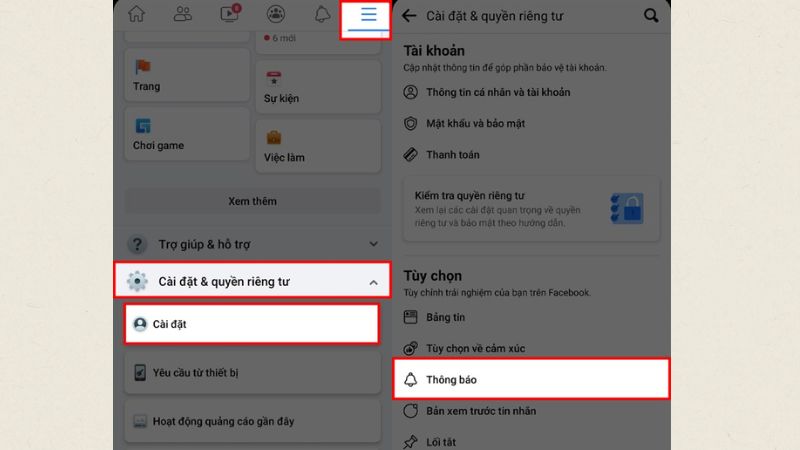
Cho phép Facebook gửi thông báo trong Cài đặt hệ điều hành (iOS & Android)
Đôi khi, vấn đề không nằm ở ứng dụng Facebook mà ở chính cài đặt điện thoại của bạn. Hãy kiểm tra theo hướng dẫn cho hệ điều hành bạn đang dùng.
Trên iPhone (iOS)
- Bước 1: Mở ứng dụng Cài đặt trên iPhone.
- Bước 2: Cuộn xuống và chọn mục Thông báo.
- Bước 3: Tìm và nhấn vào Facebook trong danh sách ứng dụng.
- Bước 4: Gạt nút "Cho phép Thông báo" sang màu xanh. Đồng thời, hãy đảm bảo các mục trong phần Cảnh báo (Màn hình khóa, Trung tâm thông báo, Biểu ngữ) đều đã được tích chọn.
Trên điện thoại Android
- Bước 1: Mở ứng dụng Cài đặt trên điện thoại.
- Bước 2: Chọn mục Ứng dụng (hoặc Quản lý ứng dụng).
- Bước 3: Cuộn tìm và chọn Facebook trong danh sách.
- Bước 4: Nhấn vào mục Thông báo.
- Bước 5: Kiểm tra và đảm bảo rằng tùy chọn "Hiển thị thông báo" (hoặc "Tất cả thông báo của Facebook") đang được bật.
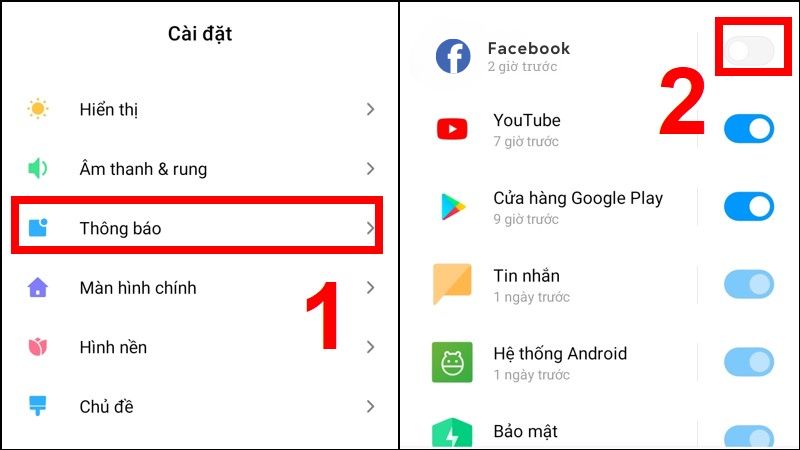
Xóa bộ nhớ đệm (Cache) của ứng dụng (Hiệu quả cao trên Android)
Bộ nhớ đệm (cache) giúp ứng dụng chạy nhanh hơn, nhưng khi bị đầy hoặc lỗi, nó có thể khiến Facebook hoạt động không ổn định, bao gồm việc không nhận được thông báo. Việc xóa cache giúp làm mới ứng dụng mà không làm mất dữ liệu cá nhân. Cách thực hiện như sau (áp dụng cho Android):
- Bước 1: Vào Cài đặt → Ứng dụng → chọn Facebook.
- Bước 2: Chọn mục Lưu trữ (hoặc Bộ nhớ).
- Bước 3: Nhấn vào "Xóa bộ nhớ đệm" (Clear Cache).
Lưu ý: Đừng nhấn vào "Xóa dữ liệu", vì thao tác này có thể đăng xuất tài khoản và xóa thông tin đã lưu.
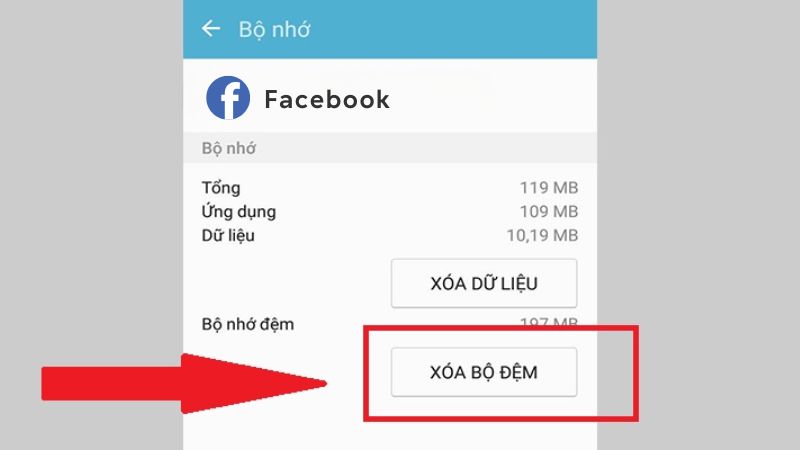
Hướng dẫn sửa lỗi không nhận thông báo trên máy tính
Nếu bạn thường xuyên dùng Facebook trên máy tính và gặp lỗi này, hãy thử hai cách sau đây.
Bật thông báo Facebook trên trình duyệt (Chrome, Cốc Cốc, Firefox)
Đôi khi, trình duyệt có thể chặn thông báo từ Facebook nếu bạn chưa cho phép trang web gửi thông báo. Hãy kiểm tra và cấp quyền theo các bước sau:
- Bước 1: Mở trình duyệt Chrome (hoặc tương tự trên Cốc Cốc/Firefox).
- Bước 2: Nhấn vào biểu tượng ba chấm ở góc trên bên phải → Cài đặt.
- Bước 3: Chọn Quyền riêng tư và bảo mật → Cài đặt trang web → Thông báo.
- Bước 4: Tìm mục "Được phép gửi thông báo" và kiểm tra xem có địa chỉ https://www.facebook.com. Nếu Facebook nằm trong mục "Bị chặn", hãy nhấn vào dấu ba chấm bên cạnh và chọn Cho phép.
Kiểm tra cài đặt thông báo trực tiếp trên website Facebook.com
Facebook trên máy tính cũng có phần cài đặt thông báo riêng, tương tự như ứng dụng. Làm theo hướng dẫn dưới đây để đảm bảo bạn không bỏ lỡ thông báo:
- Bước 1: Truy cập Facebook.com, nhấn vào ảnh đại diện ở góc trên bên phải.
- Bước 2: Chọn Cài đặt & quyền riêng tư → Cài đặt.
- Bước 3: Ở cột menu bên trái, chọn Thông báo.
- Bước 4: Nhấn vào mục Bình luận và đảm bảo đã bật các tùy chọn "Thông báo đẩy" và "Trình duyệt".
Các giải pháp chung áp dụng cho mọi thiết bị
Nếu đã thử các cách trên mà vẫn chưa được, có thể vấn đề đến từ các yếu tố cơ bản hơn. Hãy thử các giải pháp sau đây.
Kiểm tra lại kết nối Internet (Wifi/4G)
Kết nối mạng không ổn định có thể khiến thiết bị không nhận được thông báo kịp thời từ Facebook. Bạn nên thử chuyển đổi giữa Wifi và 4G, hoặc lại gần router Wifi để kiểm tra kết nối trước khi áp dụng các bước khác.
Khởi động lại thiết bị của bạn
Khởi động lại là cách đơn giản nhưng rất hiệu quả để làm mới hệ thống và khắc phục các lỗi tạm thời liên quan đến phần mềm. Hãy thử tắt máy rồi bật lại trước khi tiếp tục các giải pháp phức tạp hơn.
Cập nhật ứng dụng Facebook và hệ điều hành
Phiên bản cũ của ứng dụng hoặc hệ điều hành có thể chứa lỗi khiến thông báo không hoạt động đúng. Truy cập App Store (iOS) hoặc CH Play (Android) để kiểm tra và cập nhật Facebook lên bản mới nhất. Đồng thời, vào phần Cài đặt để kiểm tra và cập nhật hệ điều hành nếu có phiên bản mới.
Cài đặt lại ứng dụng
Nếu tất cả các cách trên đều không hiệu quả, hãy gỡ cài đặt hoàn toàn ứng dụng Facebook khỏi thiết bị. Sau đó, truy cập lại App Store hoặc CH Play để tải và cài đặt ứng dụng từ đầu. Cách này giúp loại bỏ các lỗi cứng đầu có thể xảy ra trong quá trình sử dụng.
Câu hỏi thường gặp (FAQ)
Dưới đây là những thắc mắc phổ biến mà nhiều người dùng gặp phải khi Facebook không gửi thông báo – kèm theo giải pháp chi tiết để bạn dễ dàng xử lý.
Tại sao tôi chỉ không nhận thông báo từ một Group hoặc Fanpage nhất định?
Rất có thể bạn đã vô tình tắt thông báo cho riêng Group hoặc Fanpage đó. Để bật lại, hãy truy cập vào trang hoặc nhóm đó, nhấn vào nút "Đã tham gia" (với Group) hoặc "Đã thích" (với Fanpage), chọn "Cài đặt thông báo", sau đó chọn "Tất cả bài viết" để không bỏ lỡ cập nhật.
Tại sao tôi không nhận được thông báo khi người khác tag tên tôi vào bình luận?
Đây là một phần trong cài đặt thông báo của Facebook. Bạn có thể kiểm tra bằng cách vào Cài đặt → Thông báo → Thẻ (Tags) và đảm bảo đã bật thông báo cho mục "Lượt nhắc đến bạn".
Ứng dụng Facebook Lite bị lỗi không thông báo thì làm tương tự được không?
Hoàn toàn được. Các bước khắc phục trên Facebook Lite tương tự như bản Facebook thường — từ kiểm tra cài đặt ứng dụng, cài đặt hệ điều hành cho đến việc xóa bộ nhớ đệm (cache).
Đã thử hết cách nhưng vẫn không được, phải làm sao?
Trong một số trường hợp hiếm, lỗi có thể xuất phát từ phía máy chủ Facebook. Bạn nên sử dụng tính năng "Báo cáo sự cố" (Report a Problem) trong ứng dụng để gửi phản hồi cho Facebook. Đồng thời, hãy kiên nhẫn chờ vài ngày hoặc đợi bản cập nhật ứng dụng tiếp theo để được khắc phục.
Bài viết trên đây đã tổng hợp các nguyên nhân và cách khắc phục lỗi Facebook không thông báo bình luận trên cả điện thoại và máy tính. Hy vọng bạn đã xử lý thành công sự cố này. Nếu còn thắc mắc, hãy để lại bình luận bên dưới hoặc chia sẻ bài viết để nhiều người cùng biết cách khắc phục! Đừng quên thường xuyên tham khảo chuyên mục Kiến thức Facebook để bỏ túi thêm nhiều mẹo sử dụng hữu ích nhé!
Tags:Facebookfacebook không thông báo bình luận